Cómo añadir una consulta en sala
. Para realizar una consulta en sala,
1. Localice las unidades de descripción que le interesen
2. Haga clic en el botón 
3. Seleccione la opción Consultas y préstamos

4. Localice el usuario al que quiere prestar las unidades
5. Selecciónelo en la lista de usuarios localizados
en la búsqueda, haciendo clic en 
|
Nota:
|
El usuario de AlbalaNET sólo visualiza el botón Acceder de aquellos usuarios con los que está asociado
|
6. Seleccione las unidades que le interesen
![]()
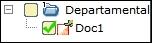
7. Haga clic en 
8. Aparecerá la siguiente ventana:

9. Haga clic en 
10. Seleccione la opción Consulta

11. El campo “Fecha inicial” se rellena automáticamente con la fecha del día en que se está añadiendo la consulta
12. El campo “Fecha final” se rellena automáticamente con la fecha del día en que se está añadiendo la consulta. Este campo no se puede modificar
13. En la pestaña “Más datos” introduzca la información que le interese relacionada con la solicitud que está añadiendo
|
Nota:
|
La opción Servido no está habilitada
|
14. Haga clic en  para grabar la consulta en sala
para grabar la consulta en sala
15. Finalmente, haga clic en  para guardar la selección
para guardar la selección
♦ Aparecerá un mensaje informando de que la petición se ha realizado correctamente.

♦ La unidad seleccionada para la consulta en sala aparecerá en el cuadro de organización con un icono característico.
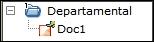
♦ El usuario de consulta puede consultar en sala un número determinado de registros teniendo en cuenta lo definido tanto en en el campo “Número máximo de solicitudes” del tipo de usuario como en el campo “Máximo número de préstamos en sala”de la política de préstamos.
En el momento en que el usuario de consulta tenga en su poder el número máximo de registros que se le permite y le intente prestar otro, la aplicación avisará de ello.
